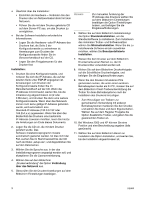HP 4700 HP LaserJet - Network Install Guide (multiple language) - Page 17
Client-Server-Druck über einen direkt angeschlossenen, freigegebenen Drucker, Serverinstallation
 |
View all HP 4700 manuals
Add to My Manuals
Save this manual to your list of manuals |
Page 17 highlights
DDeeututsscchh 3 - Client-Server-Druck über einen direkt angeschlossenen, freigegebenen Drucker Serverinstallation 4. Wählen Sie auf dem Bildschirm „Anschlusstyp" den Kabeltyp aus, der zum Anschließen des Druckers verwendet wird. 5. Überprüfen Sie die Druckereinstellungen auf dem Bildschirm Einstellungen bestätigen. Der Drucker ist mit einem USB- oder einem Hinweis Parallelkabel direkt an einen PC angeschlossen und für andere PCs oder Clients im Netzwerk freigegeben. Server Drucker Zur manuellen Änderung der IP-Adresse des Druckers wählen Sie auf dem Bildschirm Einstellungen bestätigen die Option Einstellungen ändern, und befolgen Sie die Eingabeaufforderungen. Clients 6. Wählen Sie auf dem Bildschirm Installationstyp die Option Standardinstallation, um die Standardsoftware zu installieren. Zum Installieren des minimalen Treiber- und Softwaresatzes wählen Sie Minimalinstallation. Wenn Sie die zu installierende Software einzeln auswählen möchten, wählen Sie Benutzerdefinierte Installation. ● Empfohlen für Drucker, die keine Netzwerkverbindung besitzen. ● Der Drucker muss entweder mit einem Paralleloder einem USB-Kabel direkt an einen PC angeschlossen werden. ● Überblick über die Installation: • Einrichten der Hardware - Verbinden Sie den Drucker über ein Parallel- oder USB-Kabel direkt mit dem PC. • Führen Sie die mit dem Drucker gelieferte CD auf dem Server-PC aus, um das Drucken zu ermöglichen. ● Bei der Software-Installation erforderliche Informationen - Freigabenname des Druckers. Installation: 1. Legen Sie die CD ein, die mit dem Drucker geliefert wurde. Das Software-Installationsprogramm müsste automatisch gestartet werden. Ist dies nicht der Fall, suchen Sie im Stammverzeichnis der CD nach der Datei „setup.exe", und doppelklicken Sie auf den Dateinamen. 2. Wählen Sie die Sprache aus, in der das Installationsprogramm angezeigt werden soll, und akzeptieren Sie die Lizenzvereinbarung. 7. Weisen Sie dem Drucker auf dem Bildschirm Druckername einen Namen zu, der im Druckerordner verwendet werden soll. 8. Klicken Sie auf dem Bildschirm Druckerfreigabe auf die Schaltfläche Druckerfreigabe, und befolgen Sie die Eingabeaufforderungen. 9. Wenn Sie den Drucker mit anderen PCs gemeinsam nutzen, die unter einem anderen Betriebssystem laufen als Ihr PC, müssen Sie auf dem Bildschirm Client-Treiberunterstützung die Treiber für diese Betriebssysteme nach der Installation des Druckers hinzufügen. • Zum Hinzufügen von Treibern zur gemeinsamen Verwendung mit anderen Betriebssystemen markieren Sie den Drucker, und wählen Sie Datei und dann Eigenschaften. Wählen Sie auf dem Register Freigabe die Option Zusätzliche Treiber, und geben Sie die gewünschten Treiber an. 10. Bei Windows 2000 und XP können Sie eine Position und eine Beschreibung angeben (falls gewünscht). 11. Wählen Sie auf dem Bildschirm Bereit zur Installation die Option Installation, und warten Sie, bis die Installation abgeschlossen ist. 3. Wählen Sie auf dem Bildschirm „Druckerverbindung" die Option Direkte Verbindung zum Computer aus. DEWW 4